VSCode配置Anaconda 环境
Anaconda 简介
- 自带Python解释器
- Anaconda 附带了一大批常用数据科学包
- 150 多个科学包及其依赖项
- Anaconda 是在 conda(一个包管理器和环境管理器)上发展出来的,包含了虚拟环境管理工具
- 通过虚拟环境可以使不同的Python或者开源库的版本同时存在
Anconda安装及配置
-
下载Anaconda
-
一路next,注意不要让anaconda自动配置环境变量,后期可能会出现问题。
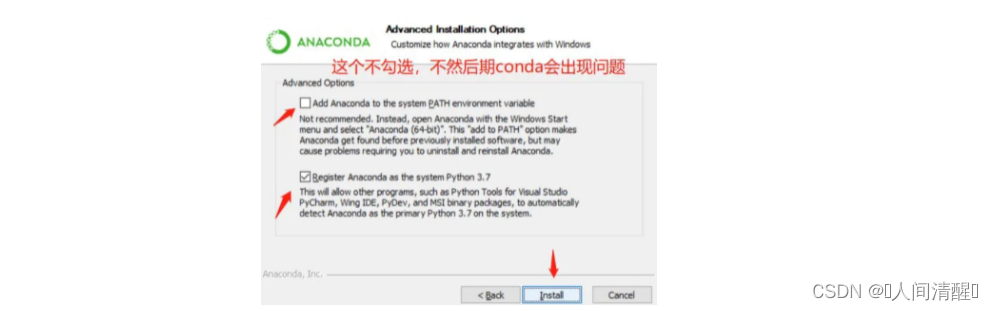
- 手动配置环境变量

- 验证是否安装成功
-
win+R,输入cmd,输入python,查看python版本号,输入exit()退出
-
输入conda --version ,查看conda版本号
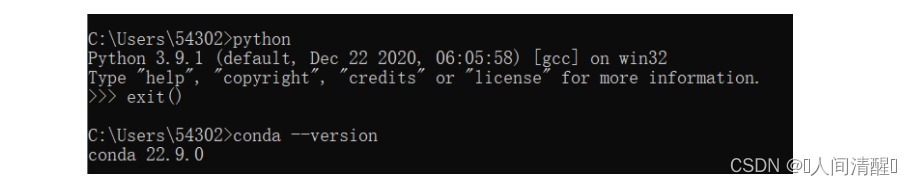
VSCode安装及配置
VSCode简介
- 轻量级编辑器,安装包小,且启动速度快
- vscode拥有丰富的插件系统,可以编辑HTML、C、JS、C++等代码,同时也支持APDL、Python
- 完全免费
安装与配置Anaconda
-
一路next,安装完成后安装两个插件,然后重启软件
- Chinese (Simplified) Language Pack for Visual Studio Code
- Python
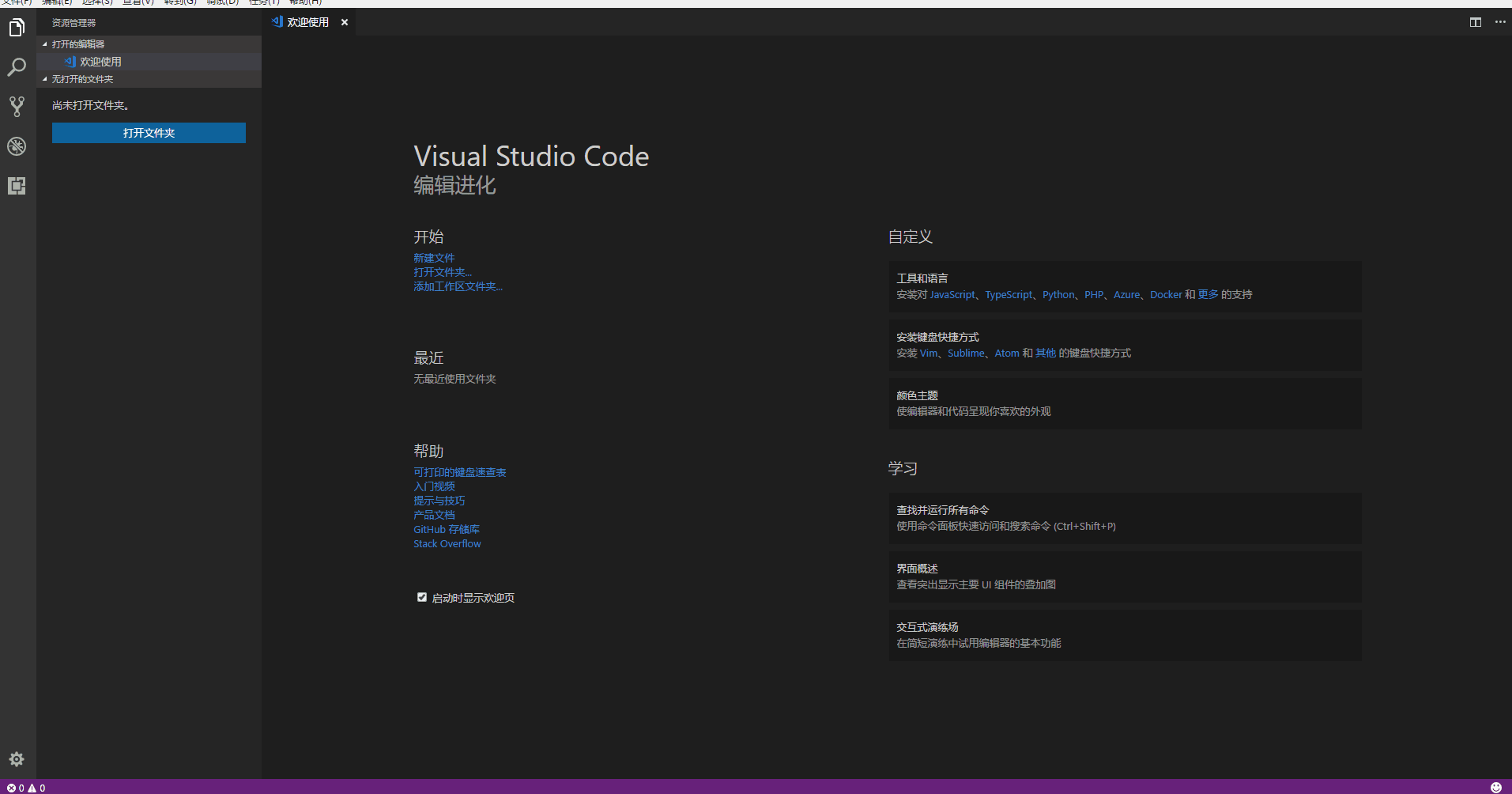
-
选择一个文件夹作为项目目录,shift+ctrl+p,输入
select interpreter,点击

-
选择Anaconda下的python
![[外链图片转存失败,源站可能有防盗链机制,建议将图片保存下来直接上传(img-OiMrmikX-1671589934272)(C:\Users\54302\Desktop\python培训\1.vscode配置Anaconda环境.assets\image-20221207120235109.png)]](https://img-blog.csdnimg.cn/55292329eb3e4ac98fce47c291297df2.png)
-
测试输入
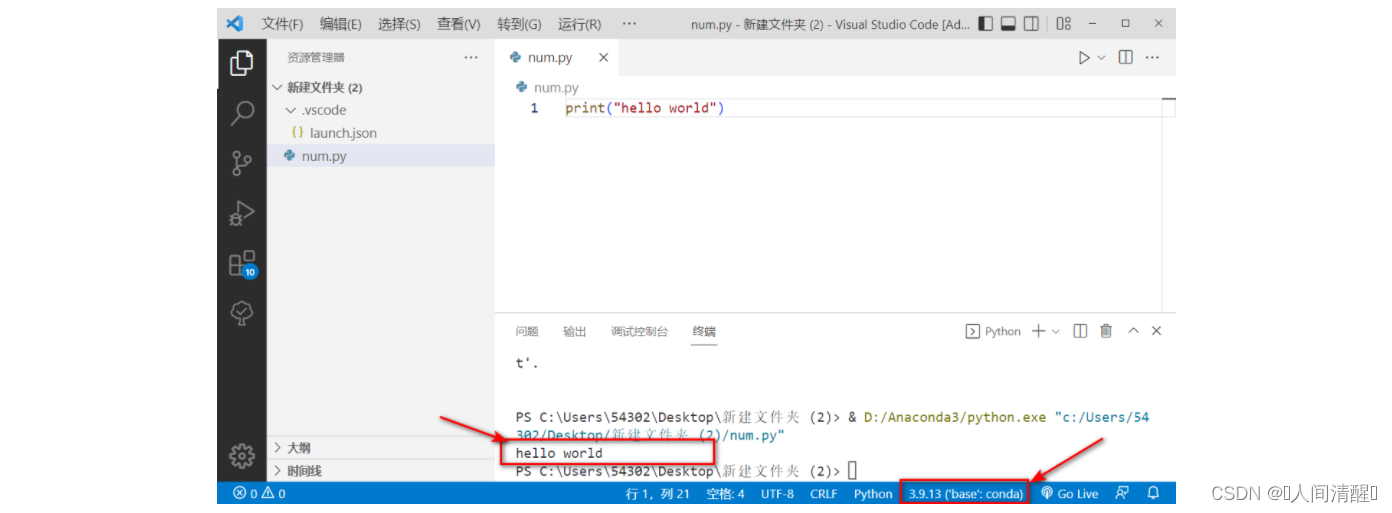
配置调试环境
- 打开VS Code的DEBUG设置,先点击左边的Debug按钮,再点击上面的齿轮

- 点击后提示选择一种语言,选择Python。然后要指定相应的文件类型,选择Python File.
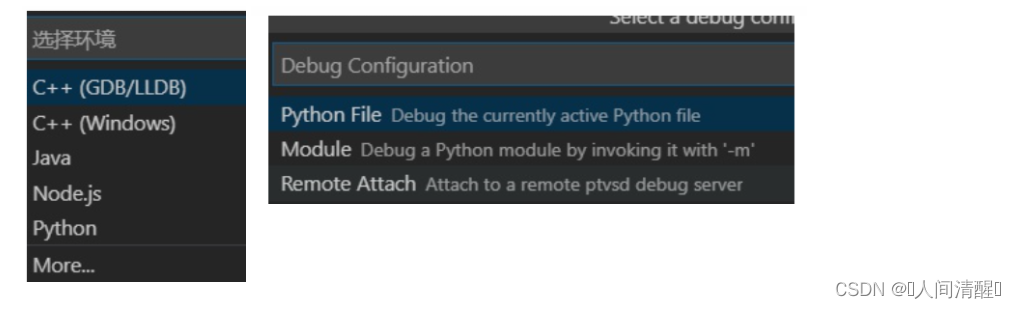
- 然后会自动在当前文件夹的根目录.vscode中生成一个launch.json的配置文件:
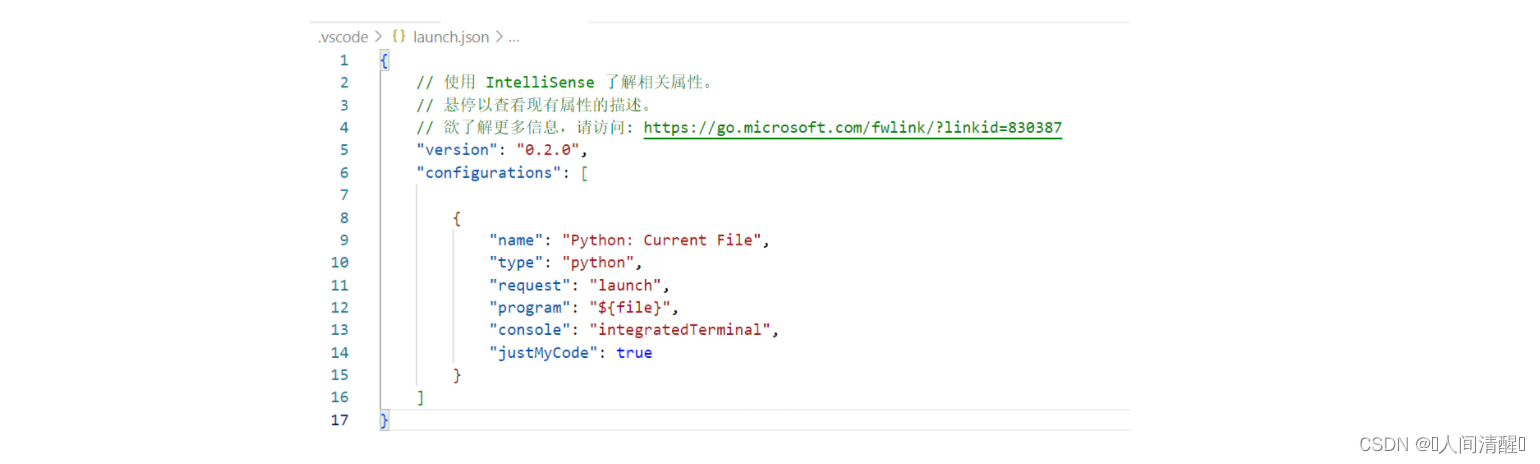
- name:当前DEBUG配置的名称
- type:语言
- request是最重要的参数,它能选择两种类型,一个是launch模式,一个是attach模式:
- launch模式:由VS Code来启动一个独立的具有debug功能的程序(默认选择)
- attach模式:监听一个已启动的程序(其必须已经开启debug模式)
- program: 文件的绝对路径,一般不需要改动
- console: 终端的类型, integratedTerminal 指使用vscode终端
- 编写一段调试用的代码进行测试
import random
a = random.randint(0,100)
b = random.randint(0,100)
print(a*b)
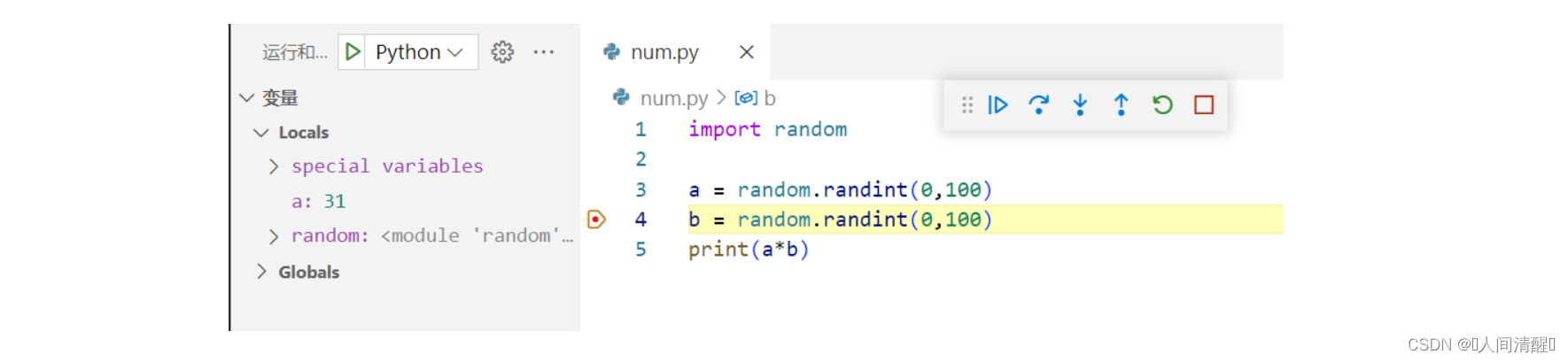
























 3727
3727

 被折叠的 条评论
为什么被折叠?
被折叠的 条评论
为什么被折叠?










